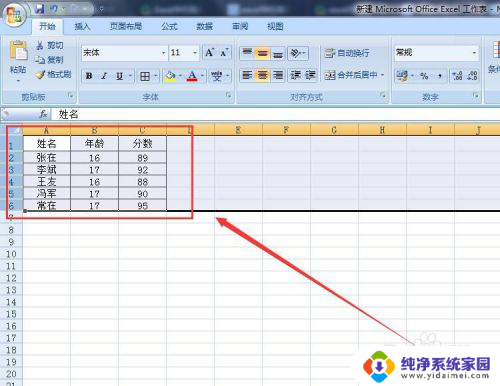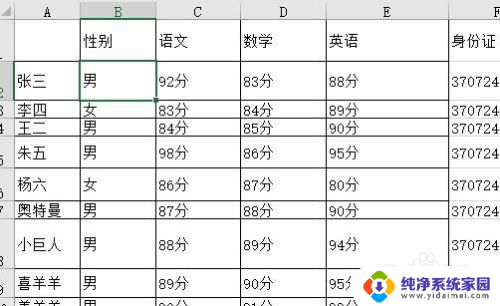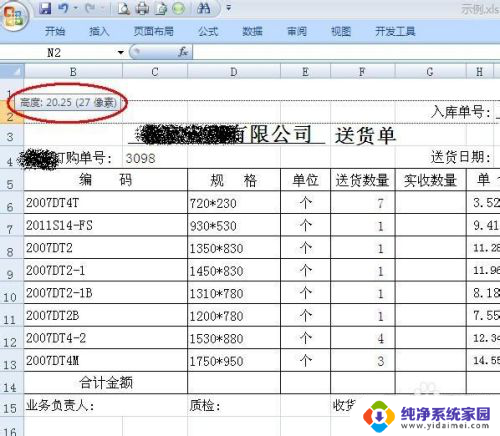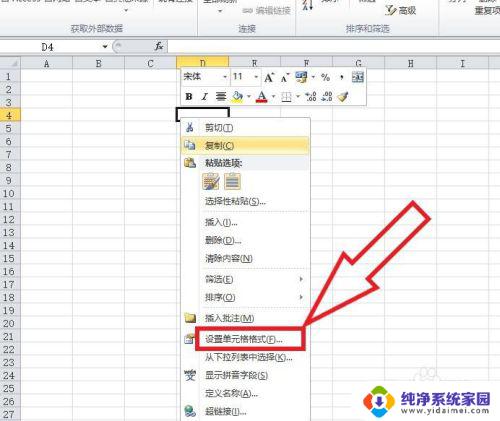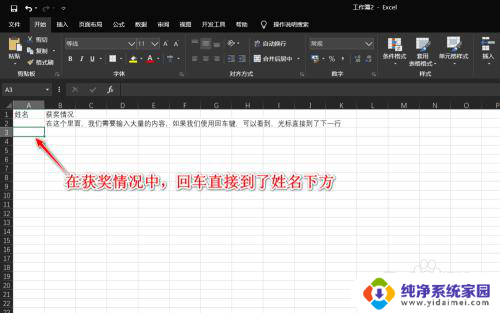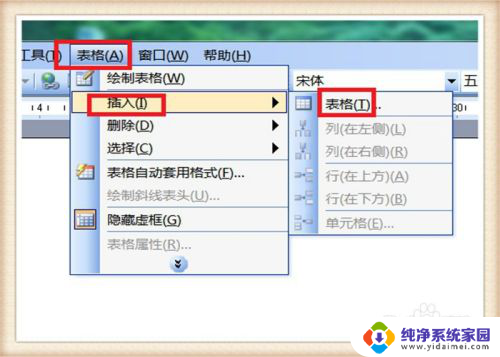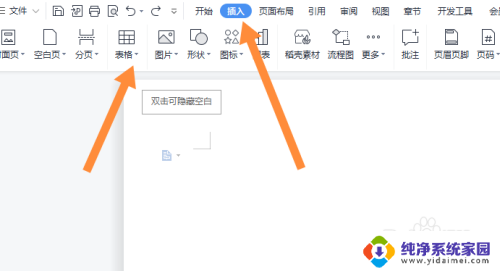excel在哪设置行高 Excel表格行高设置方法
在Excel中,行高的设置对于表格的整体美观和可读性起着至关重要的作用,通过适当调整行高,我们可以使得表格内容更加清晰明了,方便阅读和理解。在Excel中设置行高的方法也非常简单。我们只需选中需要设置行高的行或多行,然后在菜单栏中找到格式选项,点击行高即可弹出设置对话框。在对话框中,我们可以手动输入所需行高数值,也可以通过拖动鼠标来调整行高大小。Excel还提供了自动调整行高的功能,只需双击行号分隔栏即可自动调整行高以适应内容。合理设置行高可以使得Excel表格更加美观、实用,提高工作效率。
具体步骤:
1.首先打开一个excel表格,选中要设置的行或者行所在的单元格。如下图所示:
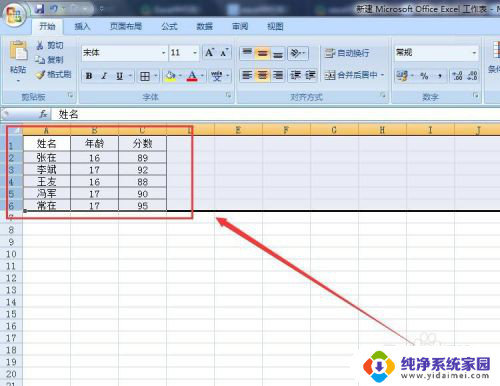
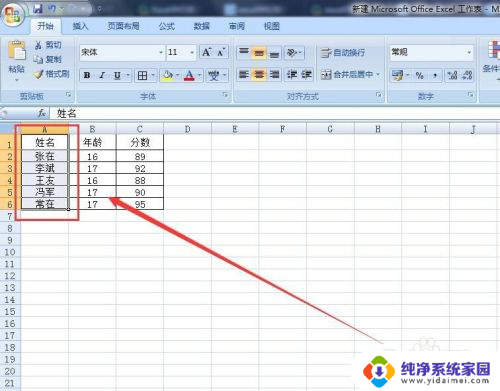
2.第一种方法:然后点击Excel表格左上方的“开始”选项,选择“格式”。如下图所示:
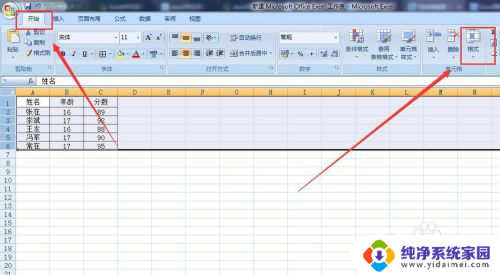
3.接着点击“格式”选项下的小三角,选择“行高”,如下图所示:
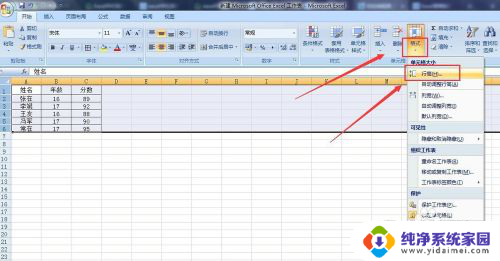
4.在弹出的行高对话框中输入行高的数值,点击确定,行高就设置好了,如下图所示:
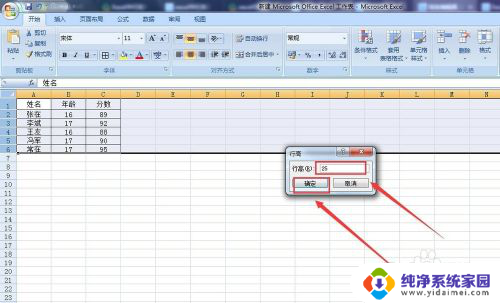
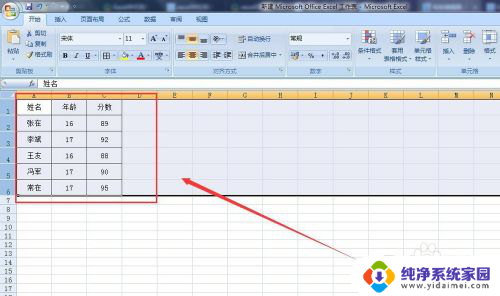
5.第二种方法:如图所示,将鼠标的光标放到需要调整行高的单元格下边线上。变成十字时,上下拖动就可调整。
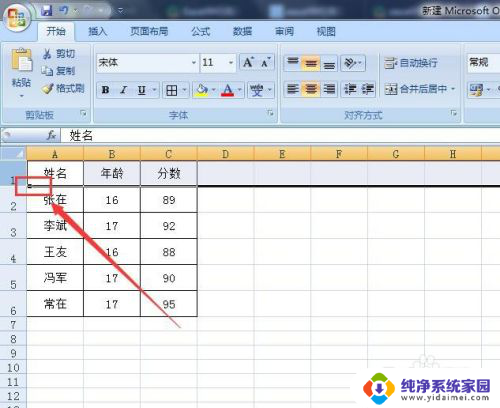
以上就是如何在Excel中设置行高的全部内容,如果您遇到这种情况,您可以按照以上方法解决,希望对大家有所帮助。